GIF's, het alomtegenwoordige formaat voor korte, looping-animaties, hebben het internet stormenderhand veroverd. Deze hapklare animaties zijn een leuke en boeiende manier om emoties te uiten, grappige momenten te delen en een vleugje eigenzinnigheid toe te voegen aan online interacties. Maar wat als je je GIF-game naar een hoger niveau wilt tillen?
Door meerdere GIF's te combineren in één naadloze animatie, kun je nog dynamischer en visueel aantrekkelijkere inhoud creëren. In dit artikel worden de vijf beste methoden (zowel gratis als betaald) onderzocht sluit je aan bij geanimeerde GIF's.
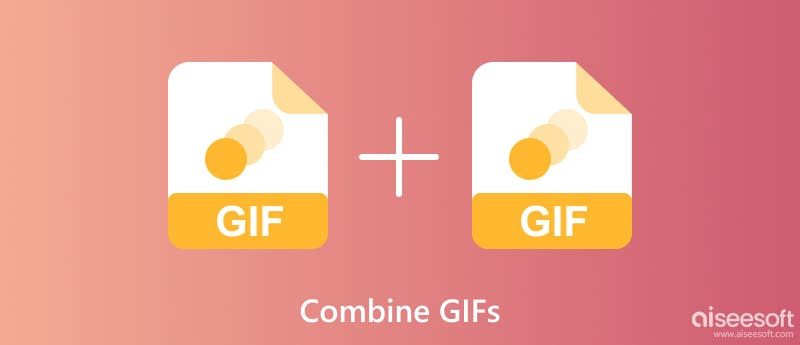
Het internet biedt veel gratis online tools waarmee je moeiteloos GIF's kunt combineren. Deze platforms zijn webgebaseerd, wat betekent dat u geen software hoeft te downloaden, waardoor ze perfect zijn voor snelle en gemakkelijke GIF-bewerking. Enkele populaire opties zijn Ezgif, GIFMaker.me en GIF Maker.
Ezgif is een populaire online tool waarmee je eenvoudig en gratis GIF's kunt combineren. Het biedt verschillende opties voor het samenvoegen van GIF's. Open uw webbrowser en navigeer naar ezgif.com/combine. Upload uw geanimeerde GIF's naar deze online GIF-combinator. Ezgif ondersteunt momenteel het uploaden van maximaal 20 bestanden van minder dan 100 MB.
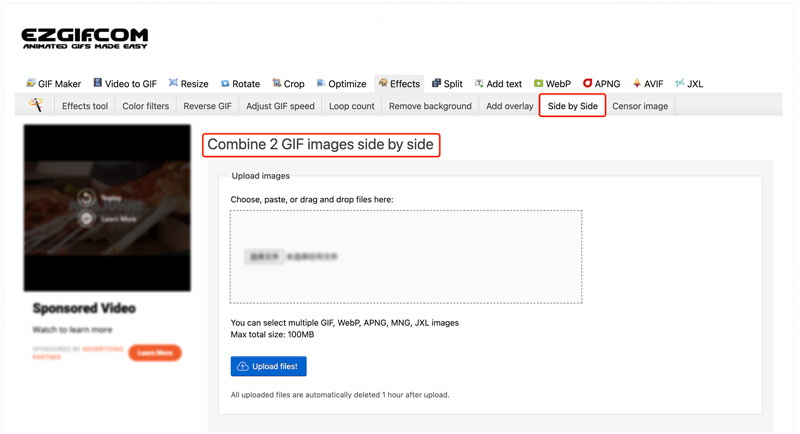
Eenmaal geüpload, verschijnen de GIF's als miniaturen met nummers die hun volgorde aangeven. Versleep de miniaturen om ze in de gewenste volgorde voor de uiteindelijke animatie te rangschikken. Standaard worden GIF's horizontaal (naast elkaar) gecombineerd.
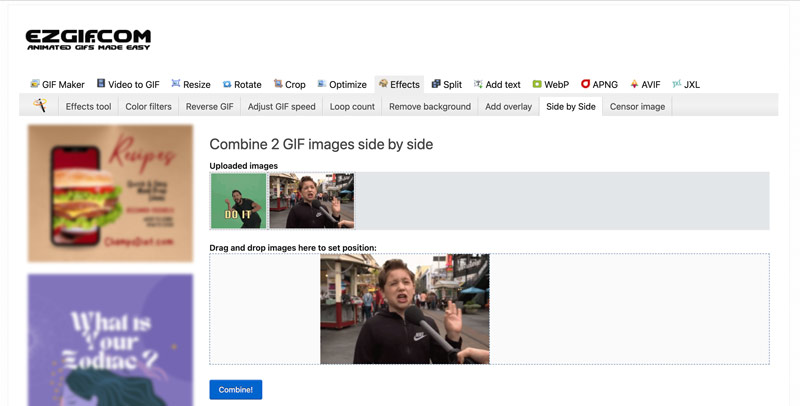
Als u tevreden bent met de indeling en instellingen, klikt u op de knop Combineren. Ezgif verwerkt uw GIF's en genereert een voorbeeld van de gecombineerde animatie. Klik vervolgens op Downloaden om de gecombineerde GIF op uw apparaat op te slaan. Je kunt de GIF ook rechtstreeks delen op sociale mediaplatforms of via een link.
GIFMaker.me is een gratis online tool waarmee je GIF's kunt samenvoegen tot één samenhangende animatie. Ga naar de officiële website in uw webbrowser en klik op Afbeeldingen uploaden om uw GIF-bestanden toe te voegen. GIFMaker.me ondersteunt naast GIF's verschillende afbeeldingsformaten zoals JPG, PNG en HEIC. De maximale bestandsgrootte per GIF is 100 MB en de totale uploadlimiet is 300 MB.
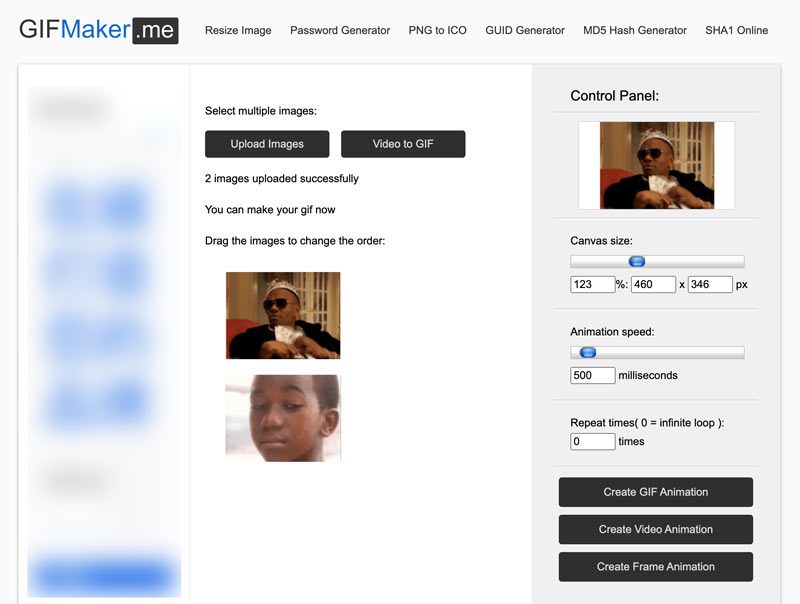
Eenmaal geüpload, kunt u een voorbeeld van de samengevoegde GIF bekijken. Pas de canvasgrootte, animatiesnelheid en herhalingstijden aan op basis van uw behoeften. Klik op de knop GIF-animatie maken om deel te nemen aan uw geüploade GIF's.
Hoewel online tools gemak bieden voor het eenvoudig samenvoegen van GIF's, is voor het bereiken van werkelijk hoogwaardige resultaten vaak speciale software vereist. Aiseesoft Video Converter Ultimate onderscheidt zich als een krachtige optie voor het samenvoegen van geanimeerde GIF's met behoud van hun visuele getrouwheid.

Downloads
100% veilig. Geen advertenties.
100% veilig. Geen advertenties.
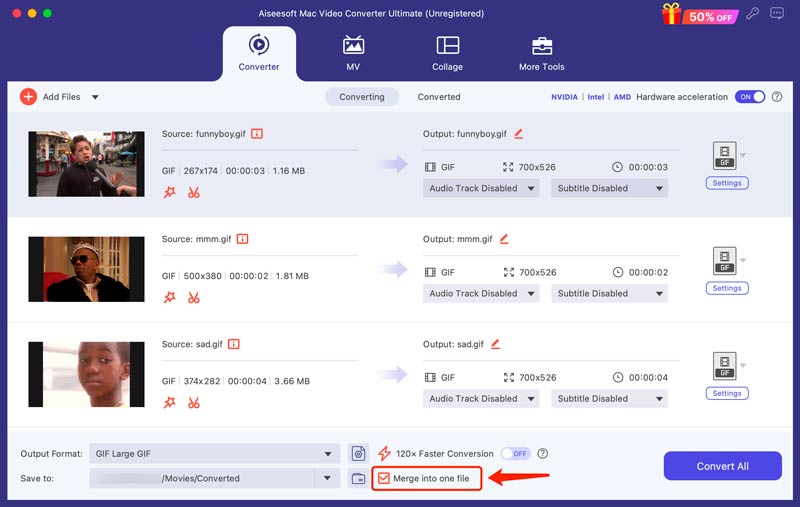
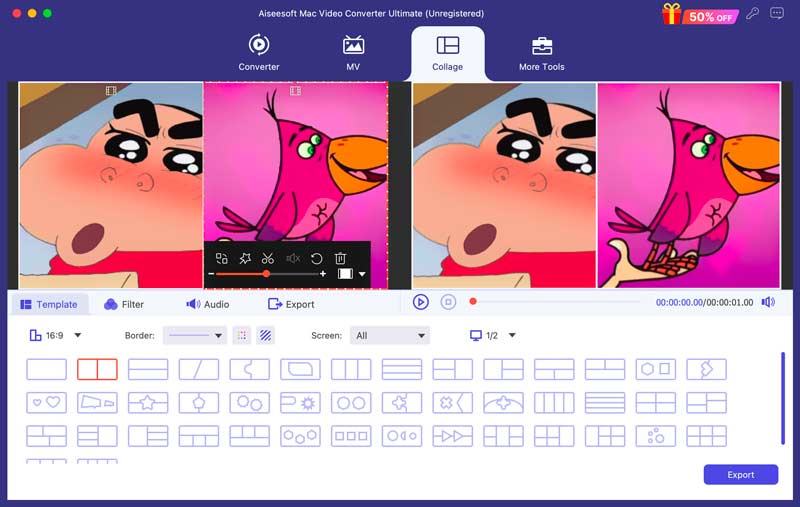
Deze GIF-combinersoftware lijkt een populaire keuze te zijn voor gebruikers die prioriteit geven aan uitvoer van hoge kwaliteit, gebruiksgemak en batchverwerking voor het samenvoegen van geanimeerde GIF's. Echter, het betaalde karakter en de beperkte bewerkingsmogelijkheden vergeleken met dedicated GIF-editors kan sommige gebruikers afschrikken.
Hoewel het niet specifiek is ontworpen voor het bewerken van GIF's, biedt Voorvertoning op je Mac een verrassend handige manier om meerdere GIF's samen te voegen tot één animatie.
Zoek de GIF-bestanden die u op uw Mac wilt samenvoegen en open de eerste GIF in Voorvertoning. Ga in de menubalk naar Weergave en kies Miniaturen. Sleep andere GIF's één voor één naar het miniatuurvenster in de zijbalk. Elke neergezette GIF wordt ingevoegd na de momenteel geselecteerde miniatuur. Klik op een miniatuur in de zijbalk, houd deze vast en sleep deze omhoog of omlaag om de positie in de reeks te wijzigen.
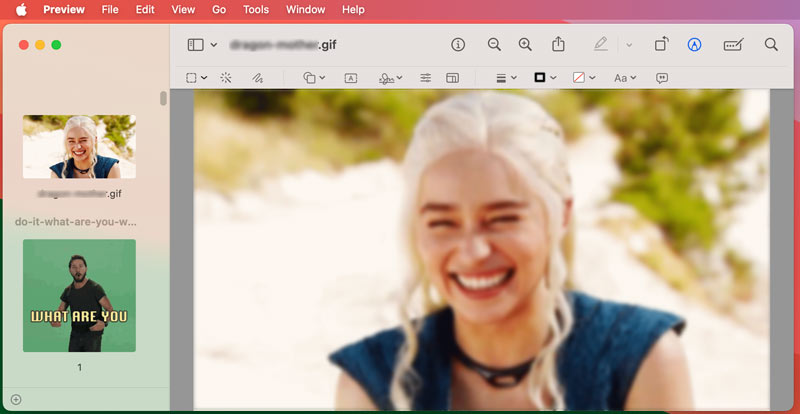
Klik op de knop Diavoorstelling in de werkbalk. Er verschijnt een venster met een schuifregelaar met het label Interval. Pas de schuifregelaar aan uw voorkeur aan. Klik op Bestand en vervolgens op Exporteren om het venster Exporteren te openen. Stel GIF in als formaat en pas instellingen aan zoals kwaliteit, lus optiesen kleurdiepte. Klik op Exporteren om het samengevoegde GIF-bestand op te slaan.
Het combineren van twee GIF's met GIMP biedt meer controle en maatwerk vergeleken met eenvoudigere online tools.
Open GIMP, ga naar het menu Bestand en selecteer Openen als lagen. Selecteer de GIF-bestanden en klik op Openen. In het deelvenster Lagen aan de rechterkant klikt en sleept u de tweede GIF-laag boven of onder de eerste, afhankelijk van of u ze naast elkaar of verticaal gestapeld wilt hebben.
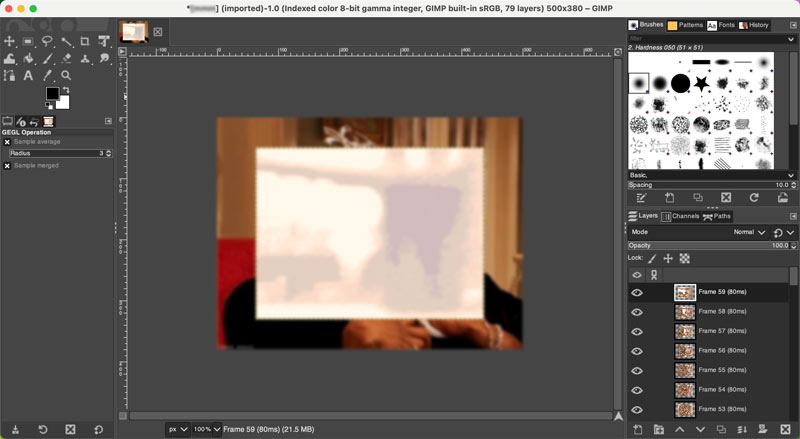
Als de GIF's verschillende formaten hebben, kunt u het formaat van een of beide afzonderlijk wijzigen om een naadloze samenvoeging te bereiken. Als beide GIF's zijn geïnstalleerd, kunt u indien nodig de transparantie aanpassen, effecten toevoegen, lagen laten samenvloeien of afzonderlijke frames bewerken. GIMP biedt uitgebreide tools voor het verfijnen van uw animatie.
Ga naar Bestand en selecteer Exporteren. Kies GIF als het uitvoerbestandsformaat. Pas in het venster GIF exporteren instellingen aan, zoals framevertragingen, lusopties en kleuren. Klik op Exporteren om uw gecombineerde GIF-bestand op te slaan.
Hoe overlay je GIF's?
Gratis online tools zoals Kapwing en Ezgif bieden standaard GIF-overlay-functionaliteiten. Met mobiele apps zoals GIF Maker - GIF Editor (Android en iOS) kunt u GIF's combineren en over elkaar heen leggen op uw mobiele apparaat. Sommige professionele beeldeditors zoals Adobe Photoshop, After Effects en GIMP bieden ook frame-voor-frame bewerkingsmogelijkheden. U kunt uw GIF's importeren, nauwkeurige overlays maken en zelfs afzonderlijke elementen animeren voor werkelijk unieke creaties.
Welke app combineert twee GIF's verticaal?
Hier zijn enkele apps die twee GIF's verticaal kunnen combineren. Als je de voorkeur geeft aan een gratis online tool, probeer dan Ezgif, Kapwing of GIFMaker.me. Om geanimeerde GIF's op uw Android- en iOS-apparaten samen te voegen, kunt u de app GIF Maker - GIF Editor gebruiken. Zoals hierboven vermeld, kunt u ook vertrouwen op de Aiseesoft-software en Adobe Photoshop om 2 GIF's verticaal te combineren.
Hoe plaats ik meerdere GIF's in één foto?
Het plaatsen van meerdere GIF's in één foto kan op verschillende manieren worden bereikt. U kunt het geïntroduceerde Aiseesoft gebruiken Video Converter Ultimate om dat met gemak te doen.
Conclusie
Door de vijf methoden in dit bericht te verkennen, kun je het potentieel van GIF's combineren en het creëren van werkelijk boeiende geanimeerde inhoud.
Combineer video
Video combineren App om video's te combineren Combineer VOB-bestanden Combineer GIF's
Video Converter Ultimate is een uitstekende video-omzetter, editor en versterker voor het converteren, verbeteren en bewerken van video's en muziek in 1000 formaten en meer.
100% veilig. Geen advertenties.
100% veilig. Geen advertenties.